Как загрузить Lenovo в безопасном режиме (пошаговое руководство)
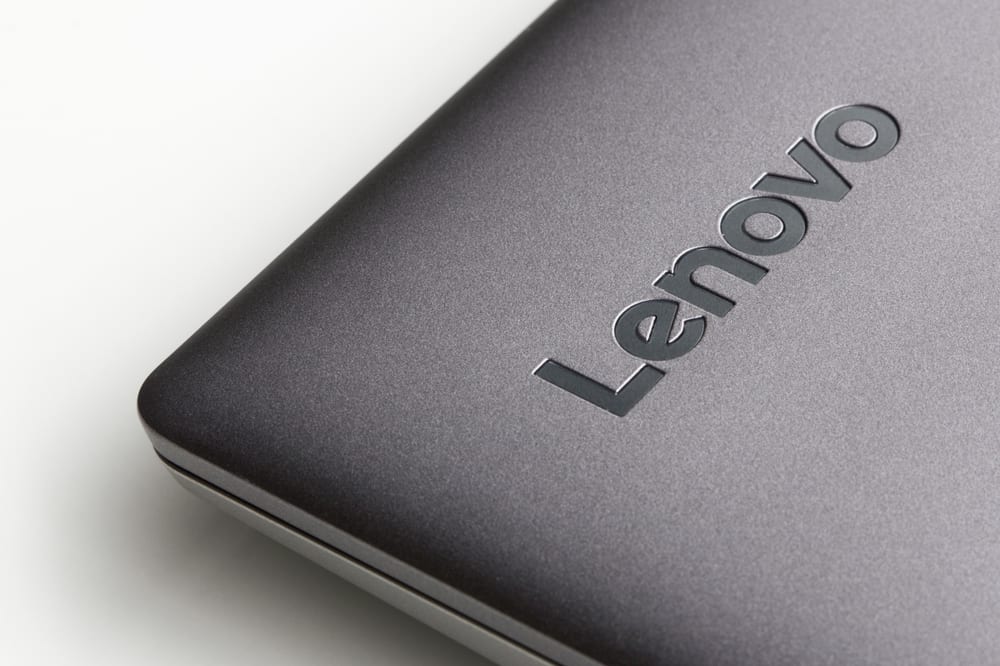
Если ваш ноутбук Lenovo барахлит, но вы не знаете, почему самое первое, что вы можете сделать, это загрузить его в безопасном режиме, чтобы попытаться диагностировать проблему. Слова “ботинок” и “безопасный режим” может заставить вас подумать, что эта задача слишком сложна для вас, но на самом деле она проста.
Существует пять различных способов загрузки Lenovo в безопасном режиме. Вы можете нажать F8 во время загрузки Windows, ввести msconfig в командном окне «Выполнить» или перезагрузить ноутбук в безопасном режиме, перейдя в «Дополнительные параметры». Вы также можете использовать «Shift+Перезагрузка” и “Войти” методы загрузки Lenovo в безопасном режиме.
Ниже мы подробно рассмотрим все эти методы, чтобы вы могли быстро устранить проблему.
Загрузка Lenovo в безопасном режиме
Различные способы загрузки вашего ноутбука зависят от используемой операционной системы (точнее, версии ОС), а не от марки. Поэтому, даже если у вас есть ноутбук HP, который вы хотите загрузить в безопасном режиме, методы останутся прежними.
С учетом сказанного, вот пять способов загрузки Lenovo в безопасном режиме. Давайте погрузимся и проверим их!
Способ №1: с помощью клавиши F8
Это самый простой и легкий способ войти в безопасный режим. В этом методе все, что вам нужно сделать, это включить ноутбук и нажать клавишу F8, как только появится экран загрузки Windows.
Ключом к успешной реализации этого метода является быстрота. Как только ваш ноутбук загрузится и вы упустите возможность нажать кнопку, вам придется перезагрузить его.
Пользовательский интерфейс в старых версиях Windows (Vista, XP и 7) черно-белый, поэтому он может выглядеть немного странно. Между тем, последние версии Windows (8.1 и 10) имеют синий фон с удобным интерфейсом.
Способ № 2: Использование Shift-Restart
Для этого метода сначала нажмите кнопки «Windows» и «X» вместе. Затем зажмите клавишу «Shift» и перезагрузите компьютер. Как только вы это сделаете, вы увидите экран с тремя вариантами: «Продолжить», «Устранение неполадок» и «Выключить компьютер».
Нажмите «Устранение неполадок». Затем перейдите в «Дополнительные параметры». Выберите «Параметры запуска» и нажмите «Перезагрузить». После перезагрузки Lenovo вы сможете выбрать безопасный режим, в котором хотите загрузить ноутбук.
Способ № 3: использование Msconfig в окне команд запуска
Попробуйте этот метод, если вы пропустили нажатие F8 во время запуска ноутбука. Нажмите одновременно клавиши «Windows» и «R». Откроется командное окно «Выполнить», и вы увидите текстовое поле. Введите «msconfig» в этой строке.
Как только вы нажмете «Ввод», вы будете перенаправлены в другое окно с множеством параметров загрузки. Перетащите курсор в меню загрузки и щелкните тип безопасного режима, который вы ищете. Затем перезагрузите ноутбук. Как только он загрузится, ваш компьютер будет в безопасном режиме.
Существует три вида безопасных режимов: «Стандартный», «Безопасный режим с поддержкой сети» и «Безопасный режим с командной строкой». Стандартный режим — самый безопасный, а другие — более продвинутые. Убедитесь, что вы знаете, что делаете, выбирая другие режимы.
Способ № 4: Использование дополнительных настроек
Если вы решили использовать расширенные настройки, выполните следующие действия, указанные ниже:
- Перейдите в «Настройки», либо нажав клавишу «Windows + I», либо выполнив поиск в «Пуск».
- Перейдите в «Обновление и восстановление».
- Слева вы увидите кучу вариантов. Перейдите в «Восстановление».
- Здесь вы увидите «Расширенный запуск» с кнопкой «Перезагрузить сейчас». Нажмите на эту кнопку.
- Затем вы увидите экран с надписью «Выберите вариант».
- После этого перейдите в «Устранение неполадок», затем в «Дополнительные параметры». Выберите «Параметры запуска» и нажмите «Перезагрузить».
Как и в случае с методом Shift-Restart, вы увидите экран, на котором вы можете выбрать безопасный режим, в котором вы хотите загрузить свой ноутбук.
Способ № 5: использование входа
При включении ноутбука вас попросят ввести пароль на экране входа. После того, как вы введете пароль, удерживайте клавишу Shift и нажмите кнопку питания, которую вы видите в нижней части экрана. После этого вы сможете увидеть параметры безопасного режима.
Резюме
Во многих случаях вам нужно загрузить Lenovo в безопасном режиме, что совершенно нормально. Теперь вы знаете пять различных способов сделать это, и если один из них не работает, вы можете попробовать другие методы. Мы уверены, что у вас все получится.

![Как воспроизводить музыку через микрофон Discord [Complete Guide]](https://wiws.ru/wp-content/uploads/2023/01/48-how-to-play-music-through-mic-discord-768x512.jpg)


![Как найти DPI изображений на Mac [Step-by-Step]](https://wiws.ru/wp-content/uploads/2023/01/how-to-find-the-dpi-of-images-on-a-mac-768x512.jpg)